在 GIMP 中用路径和选择工具为文字增添描边效果
来源:网络收集 点击: 时间:2024-06-13【导读】:
在 GIMP 中,使用文字工具,结合路径、选择工具,可以为文字添加描边效果。工具/原料moreGIMP 2.8.16。方法/步骤1/6分步阅读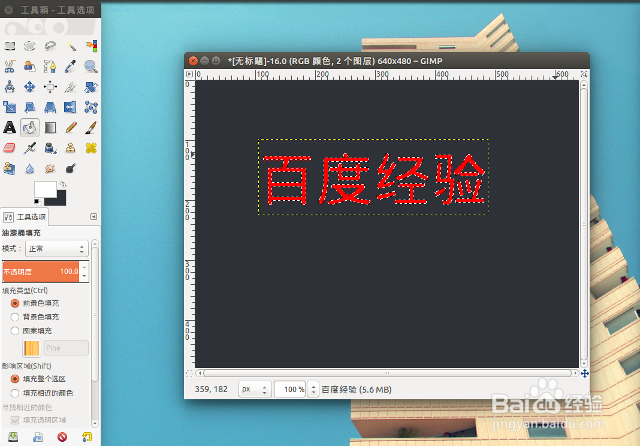 2/6
2/6 3/6
3/6 4/6
4/6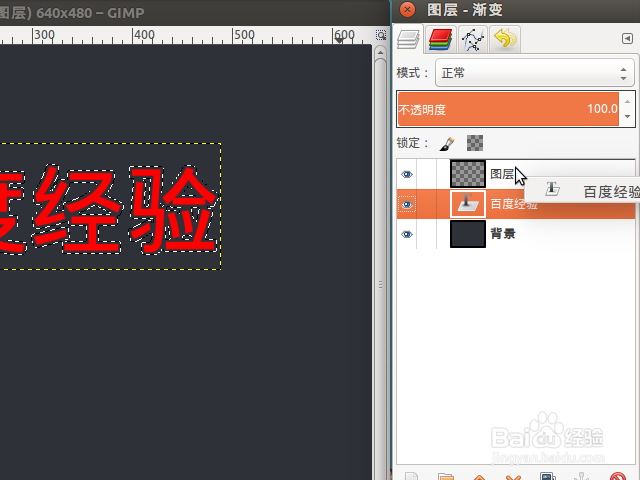 5/6
5/6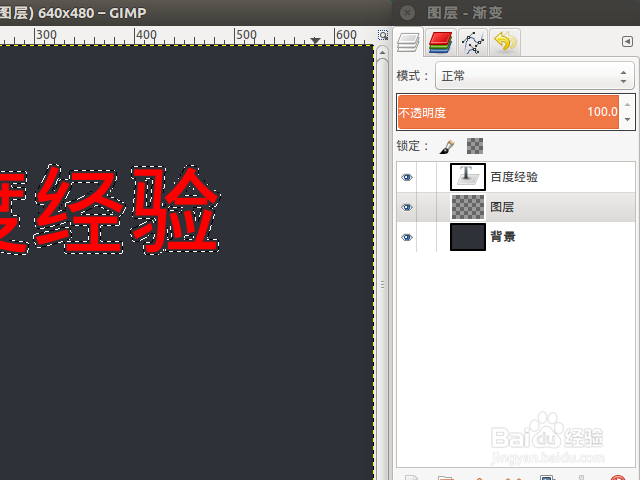 6/6
6/6 开源软件平面设计GIMP文字描边文字路径
开源软件平面设计GIMP文字描边文字路径
根据经验“在 GIMP 中使用选择工具创建粗体字”,创建相同的图像、文字图层,将文字先转化为路径,然后再从路径创建选区。
为了让描边效果更为显著,可以使用“油漆桶填充工具”,将图像的背景设置为深色,如图为深灰色。
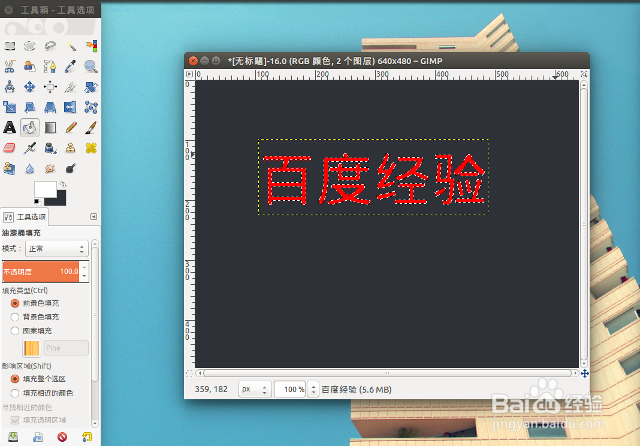 2/6
2/6点击“选择”菜单——“增长……”菜单项,在弹出的“选区增长”对话框中,将增长距离设置为“3”个像素。
 3/6
3/6在 GIMP 右侧的“图层”页签中,点击“新建图层”按钮,在打开的“新建图层”对话框中点击确定,创建一个新的图层。
 4/6
4/6在 GIMP 右侧的“图层”页签中,点击、按住之前创建的文字图层,将其拖放到上一步骤中创建空白图层的上方。
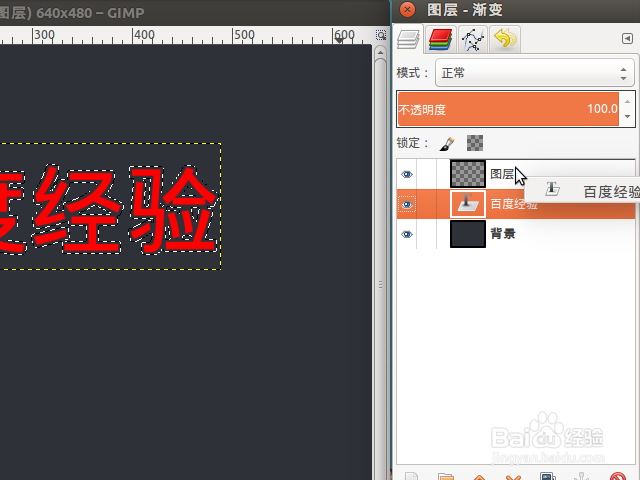 5/6
5/6在 GIMP 右侧的“图层”页签中,单击选中已经位于文字图层下方的空白图层。
这样做的目的,是为了下一步对已经扩展的选区实施填充操作时,不会覆盖掉文字图层。
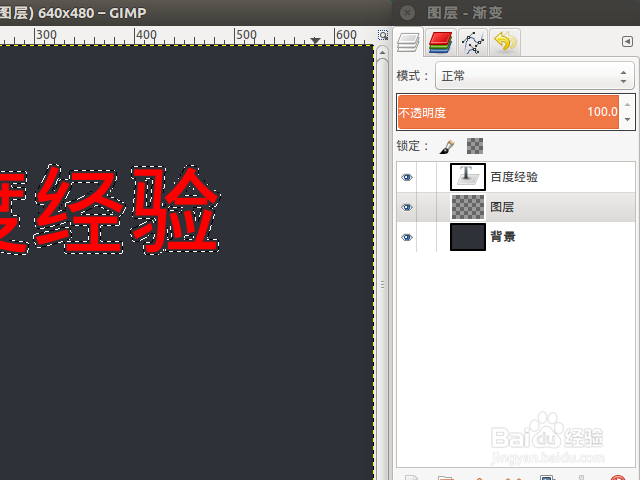 6/6
6/6然后,在 GIMP 左侧的“工具栏”中,点击启用“油漆桶填充工具”,在下方的工具选项中,“填充类型“选”背景色填充“(当前背景色为“白色”),“影响区域”选“填充整个选区“,然后点击图像中增长的文字选区。
至此,就完成了对红色文字的白色描边,效果见本经验“简介”附图。
 开源软件平面设计GIMP文字描边文字路径
开源软件平面设计GIMP文字描边文字路径 版权声明:
1、本文系转载,版权归原作者所有,旨在传递信息,不代表看本站的观点和立场。
2、本站仅提供信息发布平台,不承担相关法律责任。
3、若侵犯您的版权或隐私,请联系本站管理员删除。
4、文章链接:http://www.1haoku.cn/art_901664.html
上一篇:如何在几何画板软件中插入一个弯箭头
下一篇:在ppt中提高图片的对比度
 订阅
订阅